No.1ベストアンサー
- 回答日時:
ドーナッツを作る場合は(1)も(2)も(3)も基本的には同じです。
但し(2)の「前面オブジェクトで型抜き」と「中マド」では、前面と背面の図形の色が違う場合に、前面の色になるか背面の色になるかが違います。
(1)と(2)は、オブジェクト>複合パス>解除、で元に戻せます。
(3)はアピアランスパネル内の「前面オブジェクトで型抜き」や「中マド」の文字をクリックして、右下の「ゴミ箱」をクリックすると元に戻せます。
(1)も(2)も(3)もグループ選択ツールで部分的に選択すると、そのまま修正出来ます。
ドーナッツ型以外の場合。
(1)は背面の色になる、グループ選択ツールで修正可能、複合パス解除可能(色は戻らない)。
(2)は背面や前面の色になる、図形が消えたりするので、グループ選択ツールで「複合パス」の様な修正不可能、形自体が変化するので複合パス解除で元には戻らない(色も戻らない)。
(3)は背面や前面の色になる、グループ選択ツールで修正可能、アピアランスの削除で元に戻る(色も元に戻る)。
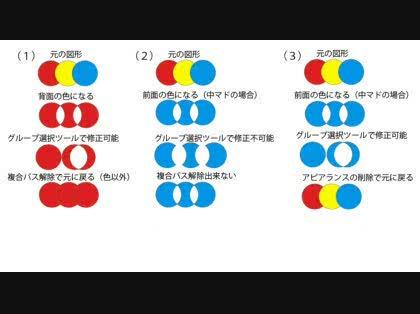
(2)の場合ですが、Alt(option)+でパスファインダ効果を適用しています。拡張をしない限り、グループ選択ツールでの編集は可能です。またパスファインダパネルメニューの「複合シェイプを解除」で個々のオブジェクトに分解できるので、(3)の方法と同じものになっていると思ったのですが、アピアランスパネル(レイヤー名)では(2)は複合シェイプ、(3)はグループの表示なので頭の中が??になっています。
Illustratorは次々と機能が増えていきますが、最適な操作の選択がややこしくなってきて困っています。丁寧な回答ありがとうございます。
お探しのQ&Aが見つからない時は、教えて!gooで質問しましょう!
似たような質問が見つかりました
- Illustrator(イラストレーター) Illustrator アンカーポイント選択について 3 2023/01/30 12:31
- IT・エンジニアリング ドメイン駆動設計の値オブジェクトについて質問 1 2023/05/13 02:50
- Illustrator(イラストレーター) adobeのイラレについて パスファインダーで型抜きをすると抜く後の素材が全て消えてしまいます。また 1 2023/08/17 23:19
- Illustrator(イラストレーター) 【シェイプ形成ツール】でうまく分割できない 1 2022/05/26 10:57
- Excel(エクセル) 勤務表の中抜け集計の関数を教えてほしいです。 1 2023/01/16 01:26
- Illustrator(イラストレーター) ワード。グラデーションがうまく行かない。 2 2022/09/28 19:56
- CAD・DTP Autocad Scriptファイルからの入力とコマンドラインからの入力が違う 1 2023/08/01 09:13
- Visual Basic(VBA) VBでExcelの表形式の様なデザインを作りDBと連携させる。 4 2023/02/28 11:39
- その他(ソフトウェア) Figma 1 2023/06/23 14:22
- Visual Basic(VBA) VBSで作成した相対パスのショートカットが他者と共有できません。 1 2022/09/05 11:20
おすすめ情報
デイリーランキングこのカテゴリの人気デイリーQ&Aランキング
-
「U」のような図形を作成する方法
-
イラストレータで内側に線を引...
-
イラレでピラミッド形の色分け
-
illustratorでスタライズしたも...
-
illustrator で、すりガラス風に
-
【イラストレーター(illustrat...
-
アウトライン化した文字の色を...
-
adobe PDFに変換すると.logファ...
-
資料としていただいたイラスト...
-
フォトショップで青い線が出て...
-
パソコンに行書体がありません...
-
イラストレーターのサイズ変更
-
Acrobatで作成した四角の前面・...
-
イラストレーターでさっとパス...
-
Inkscape 図形の角に丸みをつ...
-
Illustrator ペンツールのポイ...
-
Illustratorでグループ化が解除...
-
埋め込み動画のURLを知りたいで...
-
DTPです、モリサワ リュウミン...
-
adobe acrobatについて
マンスリーランキングこのカテゴリの人気マンスリーQ&Aランキング
-
「U」のような図形を作成する方法
-
イラストレータで内側に線を引...
-
オブジェクトに三角ポリゴンが...
-
アウトライン化した文字の色を...
-
illustrator で、すりガラス風に
-
イラレでピラミッド形の色分け
-
イラストレーター9 罫線(水...
-
Illustratorで湯気(ゆげ)の描き...
-
イラストレーターやフォトショ...
-
Jwcadでの三角形の描写
-
イラストレーターで円形配置す...
-
イラストレータで線をオブジェ...
-
イラストレータで曲線のハシゴ...
-
Illustratorで斜めの線に沿って...
-
イラストレーターで文字の一部...
-
【イラストレーター(illustrat...
-
イラストレーター クリッピン...
-
イラストレーター塗りつぶし
-
はさみツールで切ると線の形が...
-
イラストレーターで半円を書く...
おすすめ情報
